하드 드라이브에 대한 액세스를 다시 얻는 방법, 하드 드라이브를 열 수 없는 오류 수정

이 글에서는 하드 드라이브에 문제가 생겼을 때 다시 접근할 수 있는 방법을 안내해 드리겠습니다. 함께 따라 해 보세요!
온라인에서 자주 작업하는 경우 방문하는 모든 웹사이트에 대해 강력하고 고유한 비밀번호를 준비 해야 합니다. 즉, 비밀번호는 반복되지 않아야 하며, 소문자와 대문자, 숫자, 특수문자를 조합해야 합니다.
물론, 설정한 모든 비밀번호를 기억하는 것이 가장 좋습니다. 그렇지 않으면 iPhone의 Safari 앱에서 각 웹사이트의 비밀번호를 저장하도록 요청할 것입니다. 일반적으로 Safari는 적절한 시기에 비밀번호를 자동 완성하도록 제안 하지만, 기기에 저장된 모든 비밀번호를 완벽하게 제어할 수 있습니다.
iOS 14 이상을 실행하는 iPhone에서 저장된 비밀번호 보기
iOS 14, iOS 15, iOS 16, iOS 17을 실행하는 iPhone에서 저장된 비밀번호를 보려면 다음을 수행하세요.
1단계: 설정 으로 가서 아래로 스크롤하여 비밀번호를 클릭합니다 .
2단계: 비밀번호를 입력하거나 Touch ID, FaceID를 사용하여 iPhone에 저장된 비밀번호를 확인하세요.
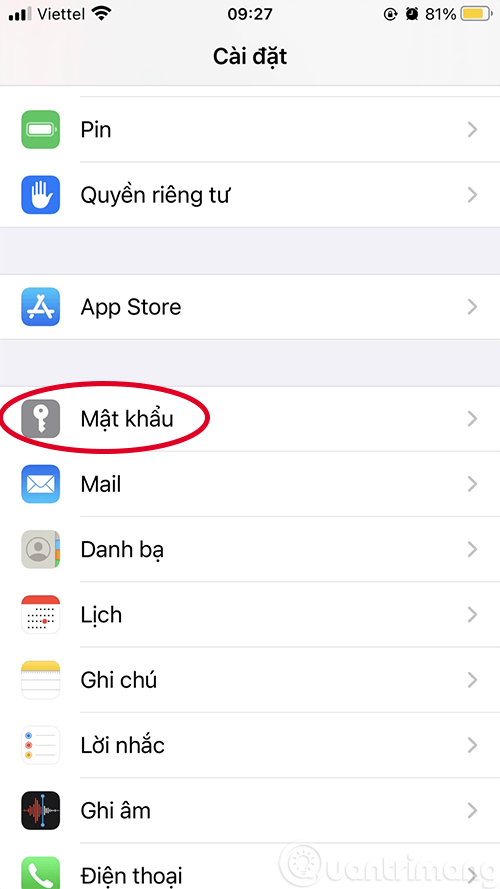
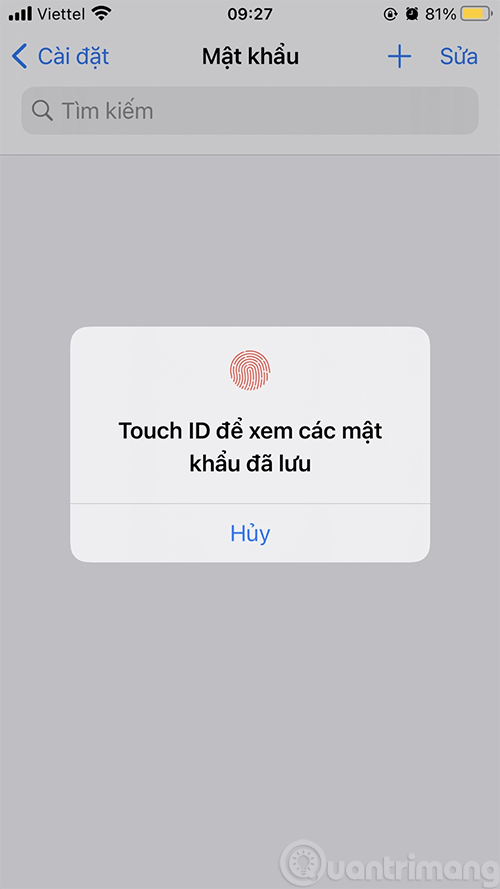
3단계: 항목을 클릭하면 저장한 웹사이트/앱의 자세한 비밀번호를 볼 수 있습니다.
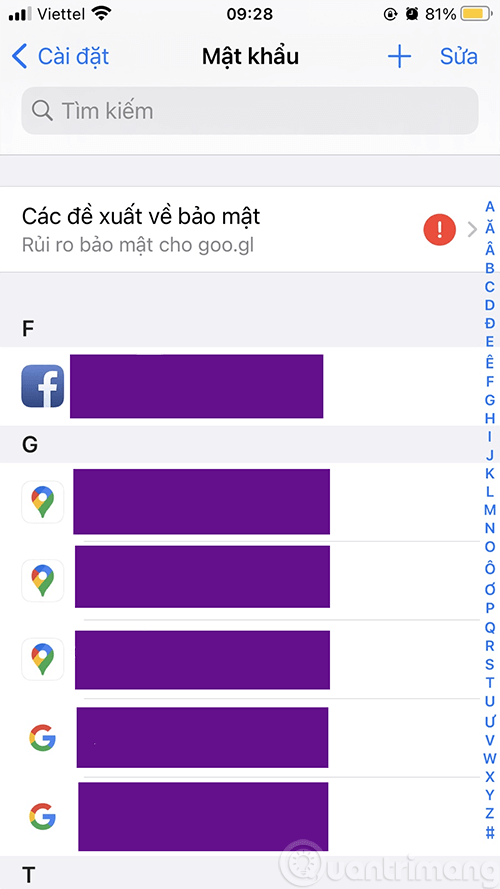
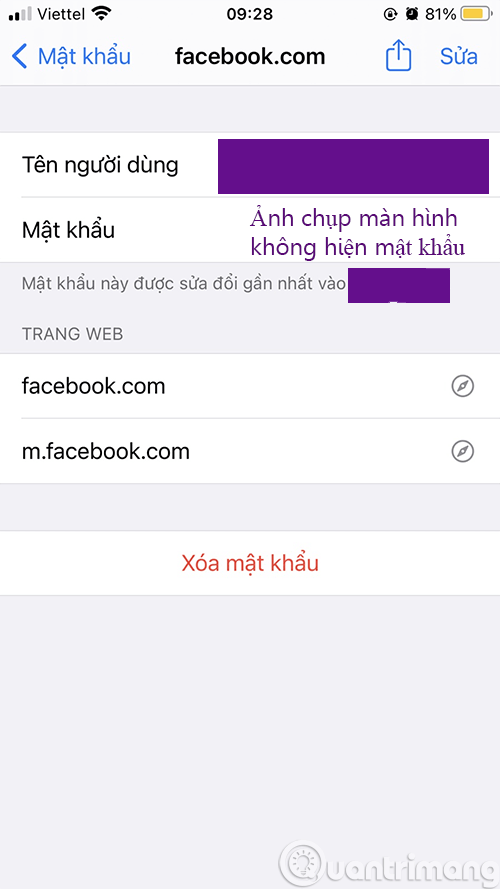
위의 아이폰 스크린샷 에서는 iOS가 자동으로 비밀번호를 가리기 때문에 비밀번호 섹션에는 아무것도 보이지 않지만, 기기에서 확인해 보면 비밀번호가 확실히 있네요 ^^.
iOS 13 이하를 실행하는 iPhone에서 저장된 비밀번호를 보는 방법
1. iPhone에서 설정 앱을 엽니다.
2. 비밀번호 및 계정을 클릭합니다 .
3. 웹사이트 및 앱 비밀번호를 탭합니다 . 기기 비밀번호를 입력하거나 Touch ID 또는 Face ID 로 로그인할 수 있습니다 .
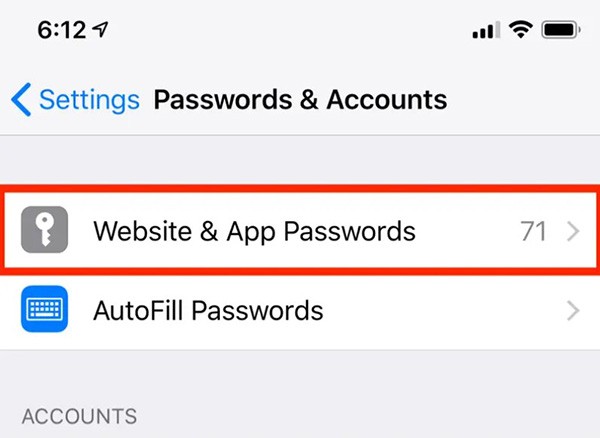
4. 이제 iPhone에 저장된 비밀번호 목록이 표시됩니다. 비밀번호 세부 정보(사용자 이름 및 비밀번호, 웹사이트 URL)를 보려면 각 섹션을 클릭하세요.
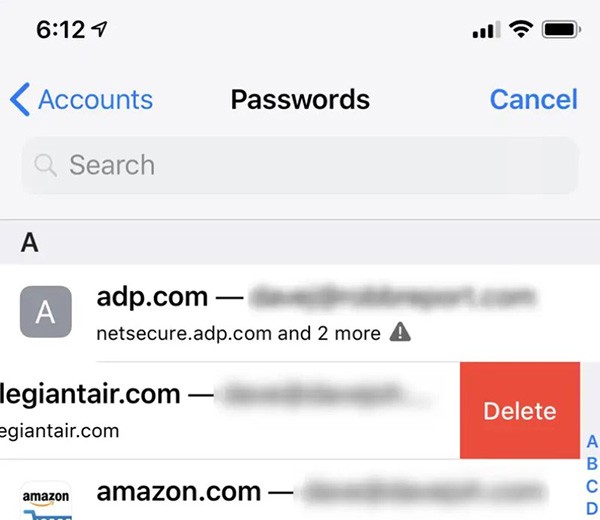
iPhone에 저장된 비밀번호 편집
위의 1~4단계를 수행하면 다음과 같은 몇 가지 옵션이 제공됩니다.
이 글에서는 하드 드라이브에 문제가 생겼을 때 다시 접근할 수 있는 방법을 안내해 드리겠습니다. 함께 따라 해 보세요!
AirPods는 언뜻 보기에 다른 무선 이어폰과 별반 다르지 않아 보입니다. 하지만 몇 가지 잘 알려지지 않은 기능이 발견되면서 모든 것이 달라졌습니다.
Apple은 iOS 26을 출시했습니다. 완전히 새로운 불투명 유리 디자인, 더욱 스마트해진 경험, 익숙한 앱의 개선 사항이 포함된 주요 업데이트입니다.
학생들은 학업을 위해 특정 유형의 노트북이 필요합니다. 선택한 전공 분야에서 뛰어난 성능을 발휘할 만큼 강력해야 할 뿐만 아니라, 하루 종일 휴대할 수 있을 만큼 작고 가벼워야 합니다.
Windows 10에 프린터를 추가하는 것은 간단하지만, 유선 장치의 경우와 무선 장치의 경우 프로세스가 다릅니다.
아시다시피 RAM은 컴퓨터에서 매우 중요한 하드웨어 부품으로, 데이터 처리를 위한 메모리 역할을 하며 노트북이나 PC의 속도를 결정하는 요소입니다. 아래 글에서는 WebTech360에서 Windows에서 소프트웨어를 사용하여 RAM 오류를 확인하는 몇 가지 방법을 소개합니다.
스마트 TV는 정말로 세상을 휩쓸었습니다. 이렇게 많은 뛰어난 기능과 인터넷 연결 덕분에 기술은 우리가 TV를 시청하는 방식을 바꾸어 놓았습니다.
냉장고는 가정에서 흔히 볼 수 있는 가전제품이다. 냉장고는 보통 2개의 칸으로 구성되어 있는데, 냉장실은 넓고 사용자가 열 때마다 자동으로 켜지는 조명이 있는 반면, 냉동실은 좁고 조명이 없습니다.
Wi-Fi 네트워크는 라우터, 대역폭, 간섭 외에도 여러 요인의 영향을 받지만 네트워크를 강화하는 몇 가지 스마트한 방법이 있습니다.
휴대폰에서 안정적인 iOS 16으로 돌아가려면 iOS 17을 제거하고 iOS 17에서 16으로 다운그레이드하는 기본 가이드는 다음과 같습니다.
요거트는 정말 좋은 음식이에요. 매일 요구르트를 먹는 것이 좋은가요? 매일 요구르트를 먹으면, 몸에 어떤 변화가 있을까요? 함께 알아보죠!
이 기사에서는 가장 영양가 있는 쌀 종류와 어떤 쌀을 선택하든 건강상의 이점을 극대화하는 방법에 대해 설명합니다.
수면 일정과 취침 루틴을 정하고, 알람 시계를 바꾸고, 식단을 조절하는 것은 더 나은 수면을 취하고 아침에 제때 일어나는 데 도움이 되는 몇 가지 방법입니다.
임대해 주세요! Landlord Sim은 iOS와 Android에서 플레이할 수 있는 모바일 시뮬레이션 게임입니다. 여러분은 아파트 단지의 집주인 역할을 하며 아파트 내부를 업그레이드하고 세입자가 입주할 수 있도록 준비하여 임대를 시작하게 됩니다.
욕실 타워 디펜스 Roblox 게임 코드를 받고 신나는 보상을 받으세요. 이들은 더 높은 데미지를 지닌 타워를 업그레이드하거나 잠금 해제하는 데 도움이 됩니다.













